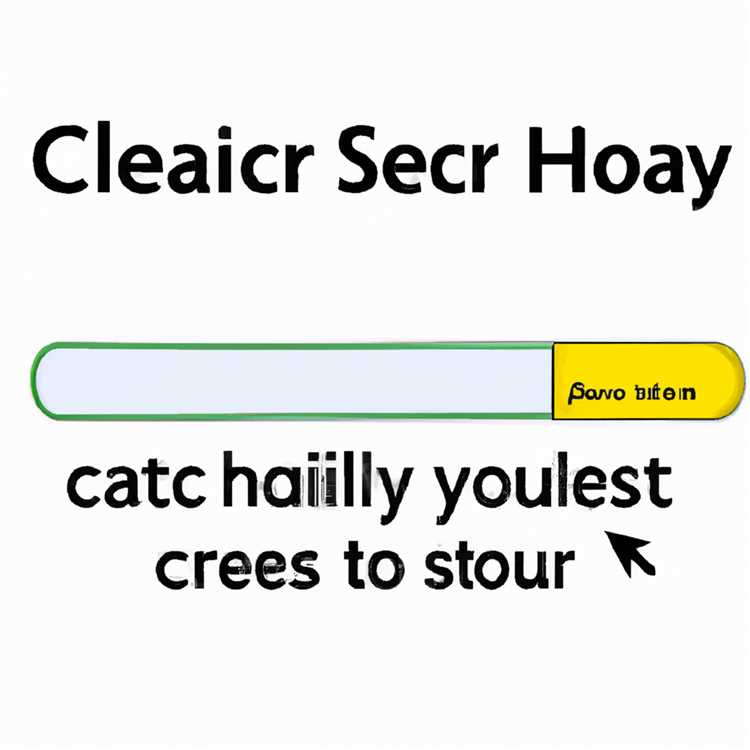Safari tarayıcı, favori web sitenizi Ana Sayfa olarak atama seçeneği sunar. Mac ve iPhone'da Safari Ana Sayfasını Ayarlama veya Değiştirme adımlarını aşağıda bulacaksınız.

Mac ve iPhone'da Safari Ana Sayfasını Ayarlama veya Değiştirme
Fark ettiğiniz gibi, Safari tarayıcısı Mac'inizde her açıldığında veya açıldığında her zaman aynı web sitesine girer.
Safari'nin başlatıldıktan sonra ulaştığı web sayfası Mac'inizdeki Safari için Ana Sayfa tarayıcısıdır.
Safari tarayıcısının açılışta boş bir sayfa açtığını görürseniz, Mac'inizdeki Safari için Ana Sayfa tarayıcısı boş bir sayfaya ayarlanmıştır.
Safari tarayıcısında bir Ana Sayfa ayarlamak, favori Haber Sitenize, YouTube Kanalınıza veya bir Tech web sitesine ulaşmak için en hızlı yolu sağlar.
1. Mac'te Safari Ana Sayfasını Ayarlama veya Değiştirme
Mac'te Safari Ana Sayfasını Ayarlamak veya Değiştirmek için aşağıdaki adımları izleyin.
1. Mac'inizde Safari Tarayıcısını açın.
2. Mac'inizde Safari Ana Sayfası olarak ayarlamak istediğiniz web sitesini ziyaret edin.
3. Ardından, üst menü çubuğundaki Safari sekmesini tıklayın ve açılır menüden Tercihler'i tıklayın.

4. Safari Tercihleri ekranında, Genel sekmesinde olduğunuzdan emin olun ve Geçerli Sayfaya Ayarla düğmesine tıklayın.

Not: Mac'inizde Safari Ana Sayfası olarak belirtmek istediğiniz web sitesinin veya web sayfasının URL'sini de girebilirsiniz.
2. iPhone'da Safari Ana Sayfasını Ayarlama veya Değiştirme?
MacOS'un aksine, iOS'ta iPhone ve iPad'de Safari tarayıcısında Ana Sayfayı ayarlama veya değiştirme seçeneği yoktur.
Bununla birlikte, iPhone'unuzun Ana Ekranında Sık Kullanılan web sitenize bir kısayol ekleyebilir ve Safari'yi her açmak ve favori web sitenize inmek istediğinizde Kısayol'a dokunmanız yeterlidir.
1. iPhone'unuzdaki Safari Uygulamasını açın.
2. iPhone veya iPad'inizde Safari Ana Sayfası olarak ayarlamak istediğiniz web sitesini ziyaret edin.
3. Ardından, alt menüdeki Paylaş düğmesine dokunun.

4. Görüntülenen açılır pencerede Ana Ekrana Ekle seçeneğine dokunun.

5. Bir sonraki ekranda, kısayol için bir Ad yazın ve Ekle üzerine dokunun.

Bu, iPhone'unuzdaki Ana Sayfa'da favori web sitenize bir kısayol ekleyecektir.
Şimdi, Safari'yi her açmak istediğinizde, iPhone'unuzun Ana ekranında bulunan favori web sitenizin Safari kısayoluna dokunmanız yeterlidir.